mac和windows都能用的u盘格式 使用Windows格式U盘在Mac系统上传输文件的方法
更新时间:2024-01-24 17:11:15作者:xiaoliu
在如今的科技发展中,Mac和Windows操作系统已成为我们生活和工作中最常用的两种系统,由于两者采用不同的文件系统,使用Windows格式的U盘在Mac系统中传输文件一直是一大难题。幸运的是现在有一种既能在Mac系统上使用又能在Windows系统上使用的U盘格式,为我们解决了这个问题。本文将介绍如何在Mac系统中使用Windows格式的U盘进行文件传输,让我们拥有更便捷的数据交流方式。
步骤如下:
1.这个步骤可以在Windows上进行,也可以在Mac系统上进行。
在Windows上进行,在要格式化的U盘上右键,选择“格式化”
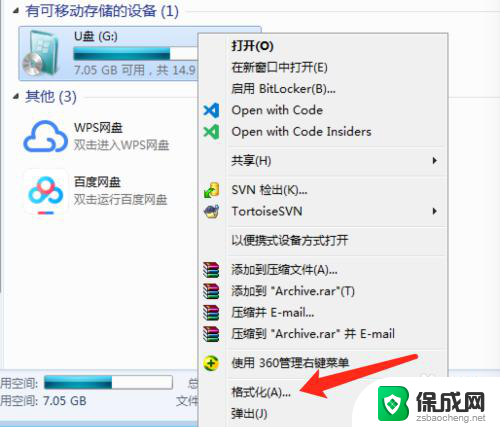
2.在“格式化”窗口上,在“文件系统”中选择“exFAT”。然后点击“开始”格式化
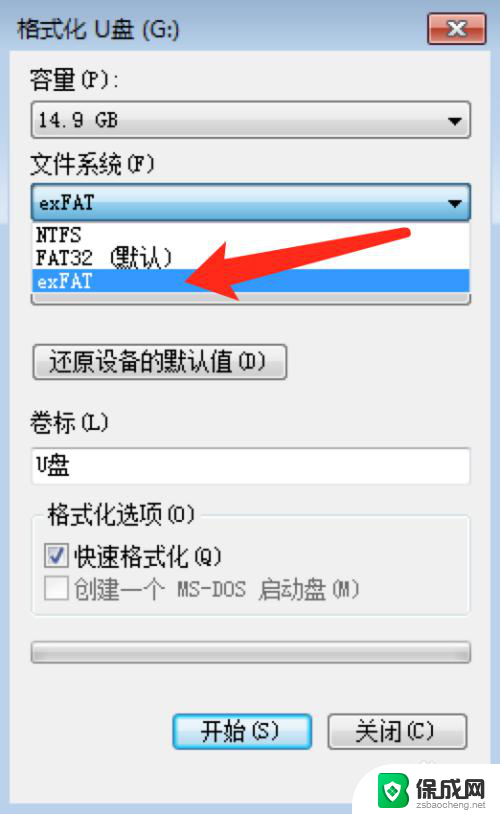
3.格式化后,这个U盘在Mac系统上也能正常识别使用了。
4.我们也可以在Mac系统上格式化U盘成exFAT格式。
在“应用程序”中找到“实用工具”,点击进入,里面有一个“磁盘工具”
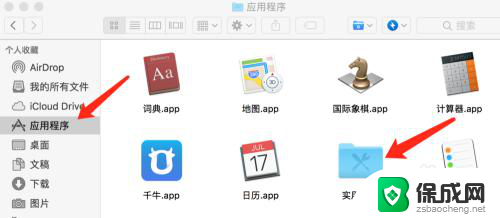
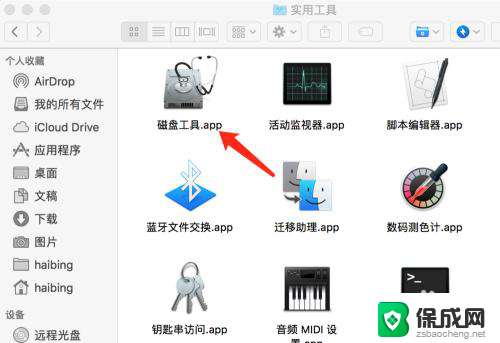
5.打开“磁盘工具”,在左边选中要格式化的U盘。然后在点击上方的“抹掉”
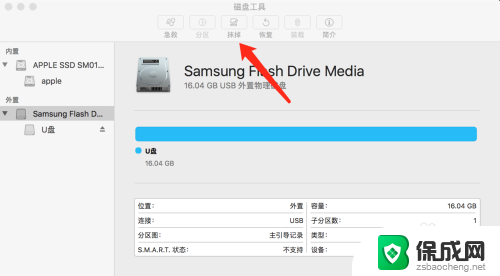
6.名称:U盘名称,可随意。
格式:选择“ExFAT”
方案:选择“主引导记录”
选择后,点击“抹掉”开始格式化
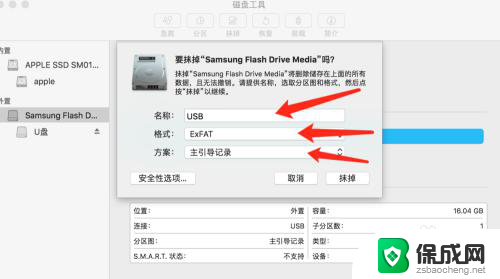
以上是适用于Mac和Windows的U盘格式的全部内容,如果有不清楚的用户,可以按照小编的方法进行操作,希望能对大家有所帮助。
mac和windows都能用的u盘格式 使用Windows格式U盘在Mac系统上传输文件的方法相关教程
-
 mac和win通用u盘 U盘格式设置让苹果和windows系统都能识别
mac和win通用u盘 U盘格式设置让苹果和windows系统都能识别2024-04-18
-
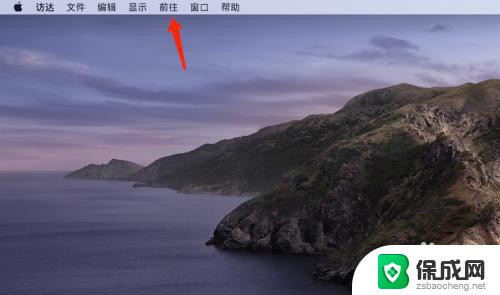 苹果电脑怎么把u盘格式化 苹果电脑Mac如何格式化U盘
苹果电脑怎么把u盘格式化 苹果电脑Mac如何格式化U盘2023-09-27
-
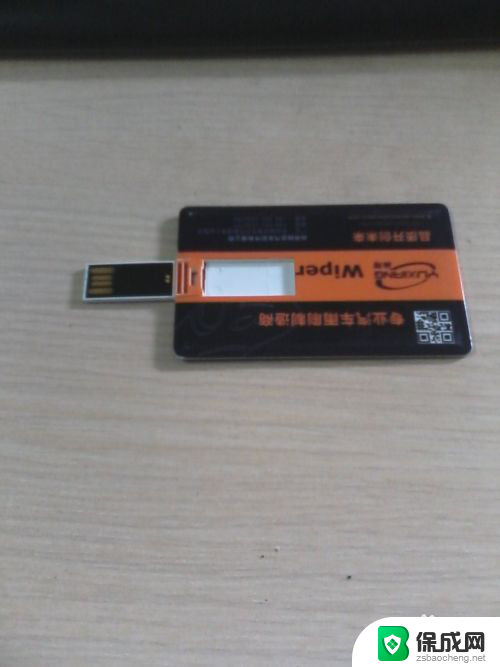 优盘怎么用在电脑上 U盘(优盘)的格式化方法
优盘怎么用在电脑上 U盘(优盘)的格式化方法2023-12-26
-
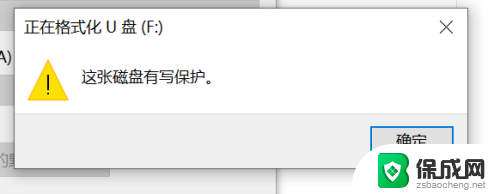 u盘无法格式化,有保护 U盘格式化读写保护解决方案
u盘无法格式化,有保护 U盘格式化读写保护解决方案2024-05-12
-
 mac 格式化移动硬盘 mac如何格式化移动硬盘外接硬盘
mac 格式化移动硬盘 mac如何格式化移动硬盘外接硬盘2024-06-05
-
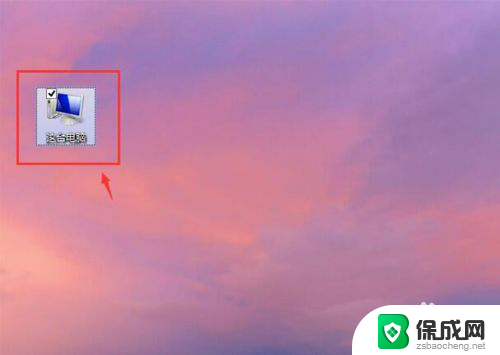 新u盘怎么格式化 新买的U盘怎么格式化
新u盘怎么格式化 新买的U盘怎么格式化2024-08-04
电脑教程推荐